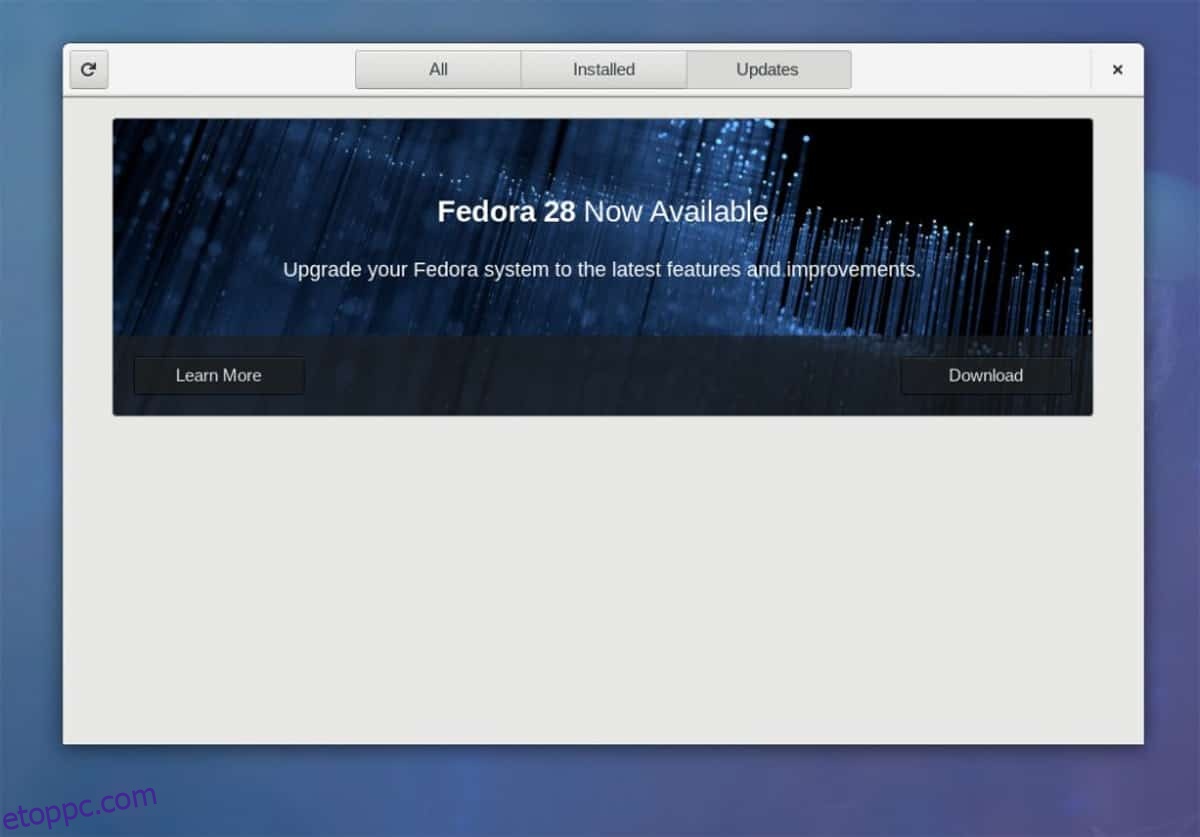A Fedora Linux egy olyan operációs rendszer, amely elsősorban azokat a felhasználókat célozza meg, akik tudják, mit csinálnak. Beállítása nem olyan, mint az Ubuntu vagy a Linux Mint esetében, és a napi használathoz némi know-how kell.
Az operációs rendszer összes bonyolultsága ellenére a frissítési folyamat az egyik legtermészetesebb és legkényelmesebb az egész Linuxon. Nagyon kevés disztribúció kerül közel. Ön új Fedora Linux felhasználó? Nem tudja, hogyan működik a frissítés? Ha igen, készítsen biztonsági másolatot a kritikus adatokról, és kövesse a lépést, hogy megtudja, hogyan frissítheti a Fedora Linuxot a legújabb verzióra.
Megjegyzés: nincs kedve végigmenni ezen a folyamaton? Fontolja meg a letöltését Fedora Linux legújabb ISO-ja és helyette újra kell telepíteni.
Frissítse a Fedora Linuxot a Gnome szoftverrel
A Fedora Linux az egyik legegyszerűbb módja a Gnome Shell, a Gnome Software legújabb verziójának és a Gnome alkalmazások teljes csomagjának beszerzésének.
Ha a Fedora fő kiadását használja a Gnome-mal, a frissítési folyamat nem is lehetne egyszerűbb. Ehhez jelentkezzen be Fedora Linux számítógépére, és nyissa meg a Gnome Software alkalmazást.
A Gnome szoftverben három különálló panel található. Válassza a „Frissítések” panelt, és keresse meg a frissítés gombot. Kattintson a frissítés gombra, és hagyja, hogy a Gnome Software új frissítéseket keressen.
Amikor a frissítési folyamat befejeződik, a Szoftver alkalmazás megjeleníti az összes elérhető frissítést. Ha az alkalmazás felfedezi a Fedora Linux új verzióját, megjelenik egy üzenet, amely szerint a Fedora új verziója „telepítésre készen áll”.
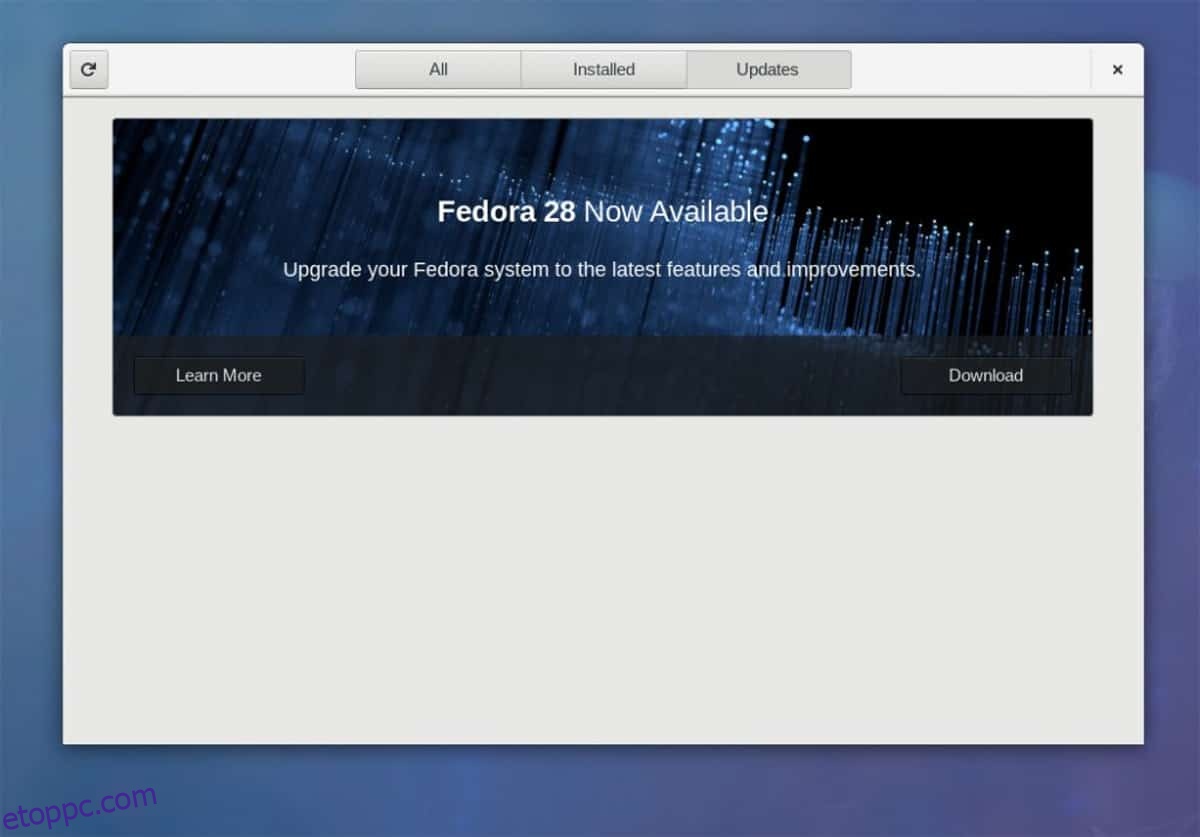
Indítsa el a frissítést a „Telepítés”, majd az „Újraindítás és frissítés telepítése” gombra kattintva.
Az „Újraindítás és frissítés telepítése” gombra kattintva a Fedora Linux újraindul a Grub rendszerbetöltővel. Ne nyomjon meg egyetlen gombot sem, és ne próbáljon meg betölteni egyet a menüben található számos lehetőség közül. Ehelyett dőljön hátra, és hagyja, hogy az operációs rendszer automatikusan betöltődik.
Amint betöltődik, megjelenik egy képernyő, amelyen a Fedora logó lassan megtelik fehér színnel. Ez a logóval ellátott képernyő a Fedora frissítési területe. Dőljön hátra, és hagyja, hogy az embléma teljesen kitöltse. Ha elkészült, befejezte a Fedora Linux legújabb verziójára való frissítést.
Frissítse a Fedora Linuxot DNF-en keresztül
A Fedora Linuxnak sokféle íze van, nem csak a Gnome Shell. Számos különböző verzió létezik (KDE, Cinnamon, XFCE, Mate stb.). Ennek eredményeként a projekt nem tud mindegyikhez külön frissítési eszközt létrehozni.
Ehelyett, ha a Fedora Gnome verziójának alternatív pörgetését használod, a legjobb út az új kiadáshoz a terminálban található DNF-en keresztül vezet. Szerencsére hatékony, gyors és körülbelül olyan egyszerű, mint a Gnome Software.
A DNF-ben történő frissítés megkezdése előtt azonban el kell végezni néhány dolgot. Főleg minden függőben lévő szoftverfrissítést kell telepítenie a rendszerre. A frissítések telepítéséhez nyissa meg a terminált, és futtassa a következő parancsokat.
sudo dnf refresh sudo dnf upgrade -y
Engedje meg, hogy a DNF telepítsen minden frissítést Fedora Linux számítógépére. Amikor a frissítés befejeződött, ideje elkezdeni a terjesztés frissítési folyamatát. Ez a folyamat a DNF frissítési beépülő modul rendszerre történő telepítésével kezdődik.
sudo dnf install dnf-plugin-system-upgrade -y
Ez a beépülő modul lehetővé teszi a Fedora-felhasználók számára, hogy gyorsan megszerezzék az operációs rendszer új verzióját közvetlenül a terminálon keresztül. A bővítmény használatához meg kell adnia a legújabb Fedora kiadás számát.
Ebben az oktatóanyagban a Fedora 27-et használjuk a Fedora 28-ra való frissítéshez, mivel ez a legújabb kiadás. Ha a jövőben olvassa ezt az oktatóanyagot, mindenképpen módosítsa a „28”-at az alábbi parancsban a telepíteni kívánt verzióra.
sudo dnf system-upgrade download --releasever=28
A system-upgrade parancs a rendszerhez elérhető összes egyedi frissítés letöltésével működik. Ezek a letöltések óriásiak, ezért türelmesnek kell lennie, és hagynia kell, hogy a parancs futhasson.
Amikor a frissítési parancs befejezi a Fedorának a frissítéshez szükséges összes csomag és alapvető fájl letöltését, ideje befejezni a frissítési folyamatot.
Hasonlóan a Gnome Software módszerhez, a Fedora Linuxnak a „frissítés” állapotában kell lennie, hogy új kiadásra válthasson. Ahhoz, hogy a terminálon keresztül ebbe az állapotba kerüljön, le kell futtatnia a system-upgrade parancsot az újraindítás módosítójával.
sudo dnf system-upgrade reboot
Ahogy a Fedora újraindul, megjelenik a Grub menüválasztó képernyő. Ne nyomjon meg semmit, és ne próbáljon meg másik operációs rendszert betölteni. Tartsa távol a kezét a billentyűzettől, és hagyja, hogy a Fedora Linux automatikusan elinduljon.
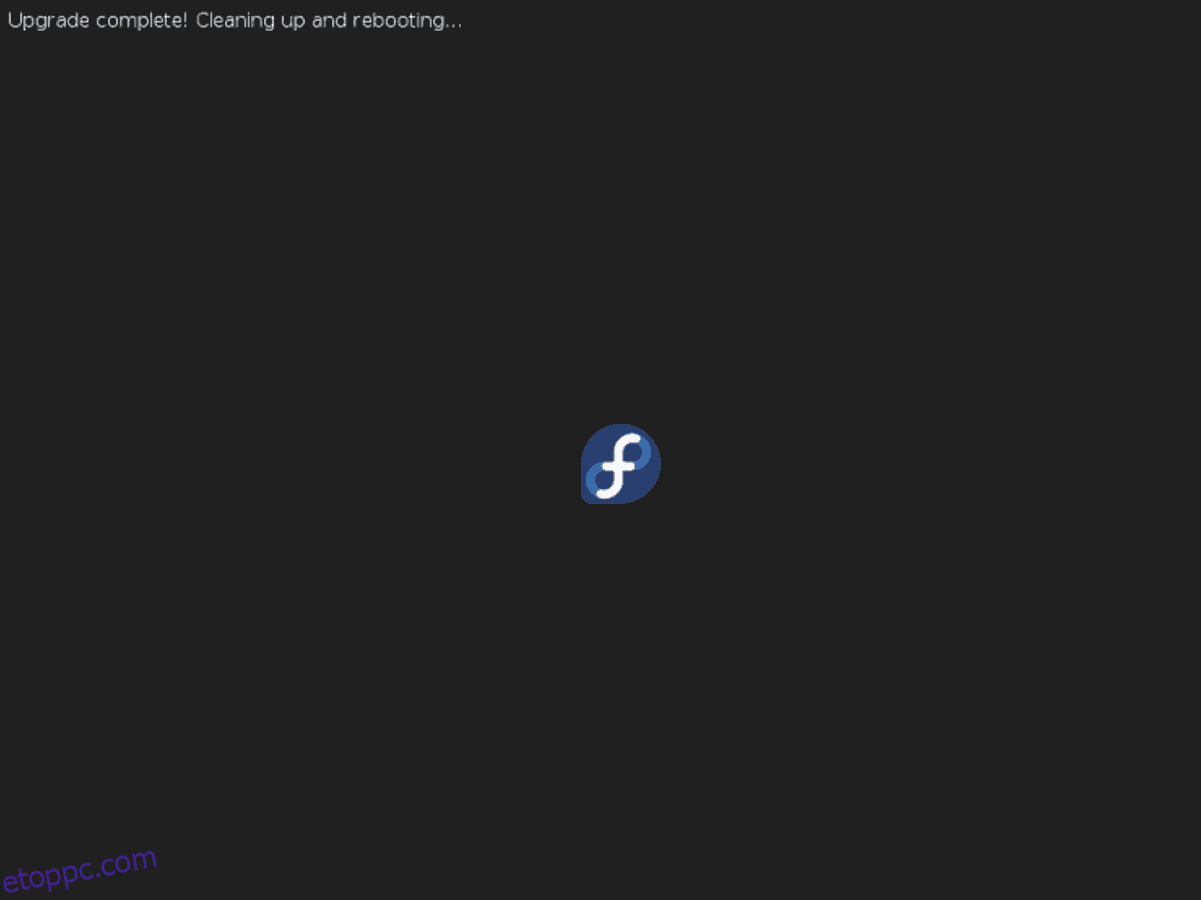
A frissítés során figyeljen arra, hogy mit mondanak a képernyőn megjelenő üzenetek. Hagyja, hogy Fedora intézzen mindent. Amikor az operációs rendszer frissítése befejeződik, automatikusan újraindul.
A Fedora Linux új verziójának használatához adja meg felhasználói adatait, és jelentkezzen be újra!